Как безопасно принудительно перезагрузить Apple Vision Pro
Всякий раз, когда я сталкиваюсь с какой-либо проблемой на своем iPhone, единственное решение, к которому я склонен возвращаться, — это «Принудительный перезапуск». Должен сказать, что это удобное средство устранения неполадок не слишком часто меня разочаровывает. Учитывая, насколько эффективным оно было на протяжении многих лет, имеет смысл всегда иметь это решение для Apple Vision Pro, чтобы, если вы когда-нибудь обнаружите, что гарнитура работает неправильно или не отвечает, оно могло вас спасти. Тем не менее, следуйте инструкциям, чтобы узнать, как безопасно перезагрузить Apple Vision Pro.
Как принудительно перезагрузить Apple Vision Pro
Для начала давайте кратко обсудим принудительный перезапуск/принудительный сброс/жесткий сброс! Хотя он может показаться крошечным, он имеет долгую историю.
Итак, как выполнить полную перезагрузку Apple Vision Pro?
В отличие от моделей iPhone, где Apple как бы испортила весь процесс полной перезагрузки (от одновременного нажатия кнопки «Домой» и кнопки питания на iPhone 6s или более ранних моделях до одновременного нажатия и удерживания боковой кнопки и кнопки уменьшения громкости на iPhone 7). /7 Плюс неловкое нажатие трех кнопок в быстрой последовательности на моделях iPhone 8/iPhone X и более поздних моделях), модели Apple Watch имеют последовательный и немного более простой способ полной перезагрузки устройства. Ради Бога…
Вместо того, чтобы реализовать способ принудительной перезагрузки устройства, используемый в современном iPhone, Apple выбрала метод Apple Watch, который предполагает одновременное нажатие и удержание двух основных кнопок. С точки зрения удобства последнее намного лучше первого. Итак, я рад, что Apple пошла по этому пути.
Что ж, если вам несколько раз приходилось выполнять полную перезагрузку вашего iPhone, возможно, вы знаете о боли и замешательстве, которые это сопровождает. Нужно ли копать еще глубже и объяснять, почему это так?
Выполните полный сброс вашего Apple Vision Pro
- Для начала нажмите и удерживайте кнопку верхняя кнопка и Цифровая Корона одновременно, пока дисплеи не станут полностью черными.
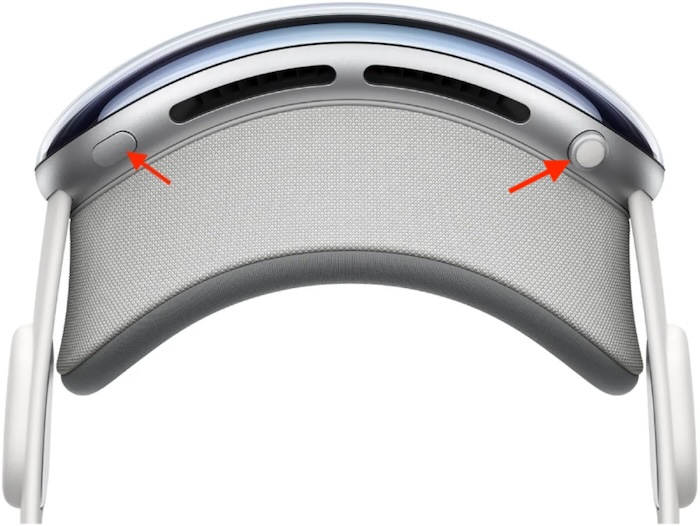
- Обязательно продолжайте удерживать обе кнопки, даже когда на экране появляются ползунок питания и приложения принудительного выхода.
- Через несколько секунд вы должны увидеть на экране знакомый логотип Apple, подтверждающий, что вы успешно перезапустили гарнитуру смешанной реальности.
- Имейте в виду, что если вы не видите логотип Apple на дисплее, возможно, вам придется нажать и удерживать верхнюю кнопку в течение нескольких секунд, пока логотип не появится.
И это все! Обратите внимание: пока ваш Apple Vision Pro перезагружается, вы можете удалить его с лица.
Почему Hard Reset так эффективен?
Теперь вам, должно быть, интересно, почему аппаратный сброс, также известный как принудительный перезапуск, настолько эффективен. Именно возможность удалять временные файлы позволяет выполнить полную перезагрузку, чтобы избавиться от мелких сбоев программного обеспечения или устранить такие проблемы, как зависание и зависание.
Аппаратный сброс убивает какие-либо данные?
Нет. В отличие от заблуждения, полный сброс не удаляет носители и данные. Поэтому вы должны быть уверены, что это не причинит никакого вреда вашей информации.
Читать далее: Как использовать ярлыки специальных возможностей в Apple Vision Pro






